win10电脑怎么创建新用户 win10系统如何创建新用户
更新时间:2022-01-06 11:17:00作者:xinxin
在官方win10系统中,基本上都会有一个微软的管理员用户,这个账户用的权限是最大的,可以允许所有的软件及程序运行,方便的同时也给系统安全造成了一定的隐患,当然用户也可以在win10系统上重新创建新的用户,可是win10电脑怎么创建新用户呢?这里小编就来告诉大家win10系统创建新用户设置方法。
推荐下载:win10系统之家官网
具体方法:
1、首先在桌面上右键此电脑,选择“管理”。

2、在左侧选项栏中 依次点击 本地用户和组-->用户-->右键 选择 新用户
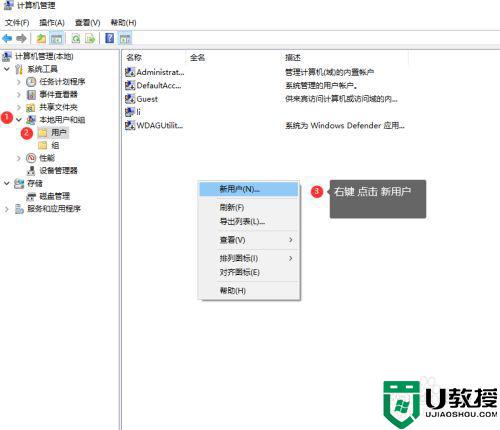
3、在创建用户界面,依次键入 用户名-->密码-->确认密码-->创建
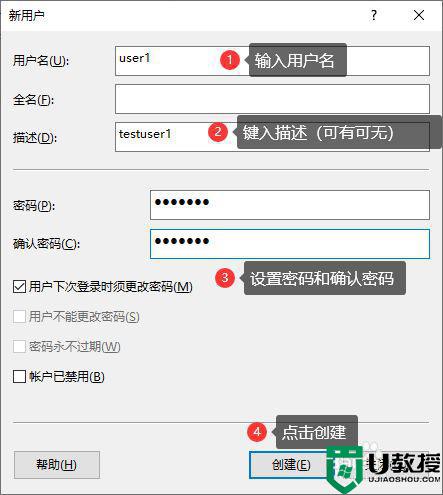
4、这里用户就创建好了
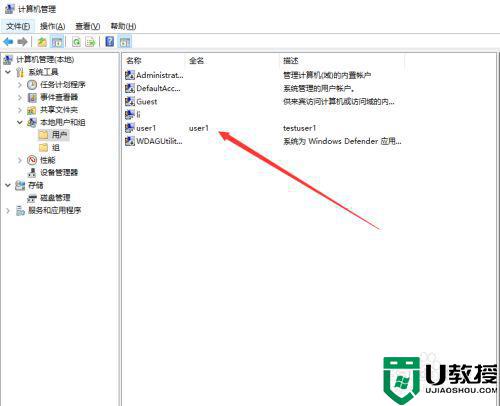
5、按下win键,就可以在这里切换用户了
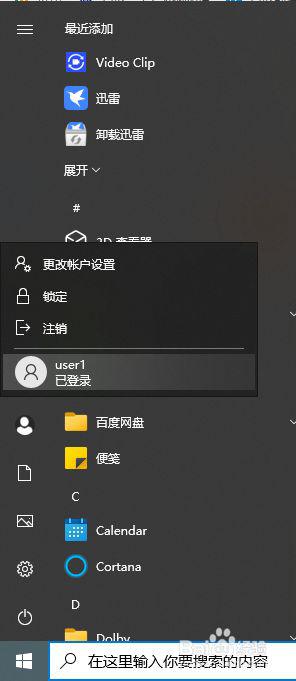
上述就是关于win10系统创建新用户设置方法了,还有不懂得用户就可以根据小编的方法来操作吧,希望能够帮助到大家。
- 上一篇: w10打印机共享怎么设置 w10打印机共享设置教程
- 下一篇: w10电脑耳机麦克风不能说话怎么解决
win10电脑怎么创建新用户 win10系统如何创建新用户相关教程
- win10怎么创建新用户 win10如何创建新用户
- Win11怎么创建新用户 Win11创建新用户操作方法 系统之家
- w10无法添加新用户怎么回事 win10创建不了新用户的处理方法
- 新win10创建临时账户怎么设置 新win10系统怎么创建临时账户
- 新装win10创建pin如何跳过 新win10电脑跳过创建pin怎么设置
- 新电脑win10跳过创建账户页面 图文详解win10跳过创建账户界面
- win10如何创建新的网络连接 win10怎么创建新的宽带连接
- win10如何新建一个新账户 给win10新建一个新账户的方法
- 安装win10系统如何直接跳过创建账户 win10跳过创建账户的操作方法
- win10建立新的桌面方法 怎样用win10创建新桌面
- Win11如何替换dll文件 Win11替换dll文件的方法 系统之家
- Win10系统播放器无法正常运行怎么办 系统之家
- 李斌 蔚来手机进展顺利 一年内要换手机的用户可以等等 系统之家
- 数据显示特斯拉Cybertruck电动皮卡已预订超过160万辆 系统之家
- 小米智能生态新品预热 包括小米首款高性能桌面生产力产品 系统之家
- 微软建议索尼让第一方游戏首发加入 PS Plus 订阅库 从而与 XGP 竞争 系统之家
热门推荐
win10系统教程推荐
- 1 window10投屏步骤 windows10电脑如何投屏
- 2 Win10声音调节不了为什么 Win10无法调节声音的解决方案
- 3 怎样取消win10电脑开机密码 win10取消开机密码的方法步骤
- 4 win10关闭通知弹窗设置方法 win10怎么关闭弹窗通知
- 5 重装win10系统usb失灵怎么办 win10系统重装后usb失灵修复方法
- 6 win10免驱无线网卡无法识别怎么办 win10无法识别无线网卡免驱版处理方法
- 7 修复win10系统蓝屏提示system service exception错误方法
- 8 win10未分配磁盘合并设置方法 win10怎么把两个未分配磁盘合并
- 9 如何提高cf的fps值win10 win10 cf的fps低怎么办
- 10 win10锁屏不显示时间怎么办 win10锁屏没有显示时间处理方法

